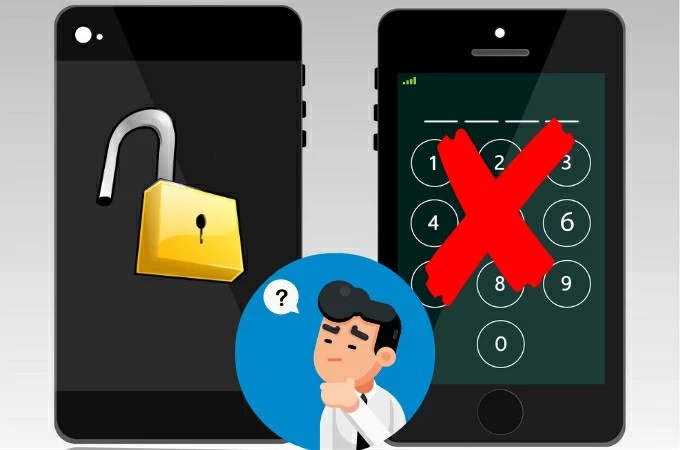
「パスコードを忘れた場合、iPhoneを開くにはどうすればいいかな。」という問題は日常生活によく出てくるでしょう。確かにセキュリティのためにパスコードや暗証番号は必要ですが、それらを覚えて入力するのは大変になります。パスワードを混乱したり、忘れたりすることも少なくないです。またパスコードを何回も入力に失敗になると、iPhone、iPad、iPodなどのiOSデバイスの画面ロック解除が不可能になります。この問題を解決するために、パスコードをなしでiPhoneの画面ロックを解除する方法を学ぶ必要があります。
iPhoneの画面ロックを解除する方法
パスワードをリセットする
パスコード忘れた場合、iPhoneの画面ロックを解除するには、パスコードをリセットする方法は一番簡単です。パスコードをリセットする前にApple IDを覚える必要があります。では、下記のガイドを参考してください。
- 公式サイトでAppleアカウントを管理します。
- 「Apple IDまたはパスワードをお忘れですか?」をクリックします。
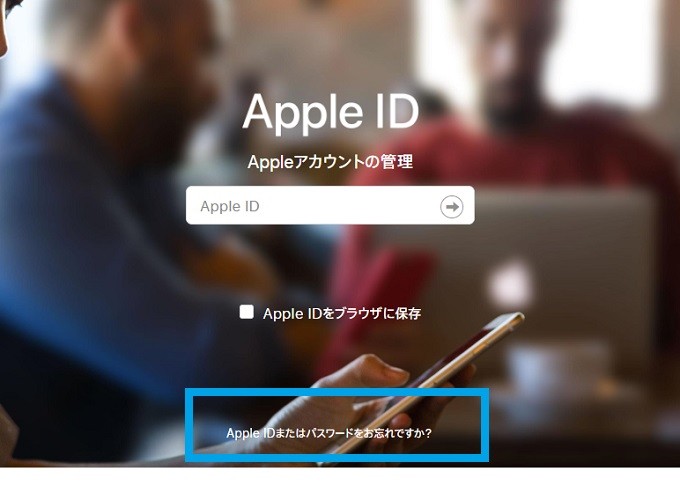
- お使いのApple IDを入力して、「続ける」をクリックします。
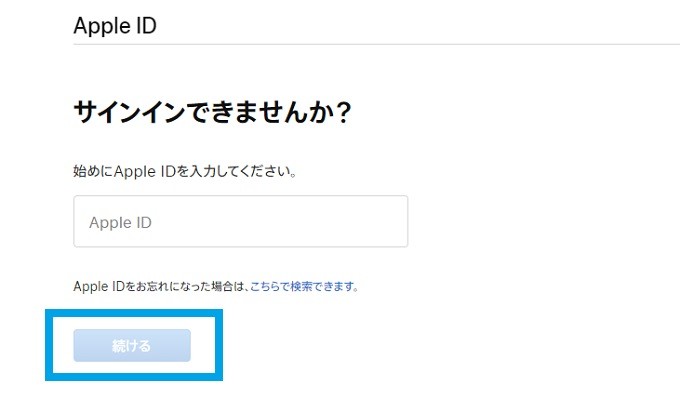
- 検証コードを受けたら、入力します。
- そうすれば、簡単にApple IDのパスワードをリセットできます。
iOS専用のロック解除ソフト
Apple IDを忘れた場合、ApowerUnlockのようなiOSデバイス専用のロック解除ソフトもいい選択です。ApowerUnlockは「Apple IDロック解除」と「画面ロック解除」という2つの機能を含めています。(システムの制限によると、「Apple IDロック解除」機能を使えるのはiOS 11.4以前のデバイスのみです。)では、ApowerUnlockでiPhoneの画面ロックを解除する方法を学びましょう。
まずはApowerUnlockをPCにダウンロードしインストールします。
- ソフトを起動して、ライトニングケーブルでiPhoneをPCに接続します。
- 「画面ロック解除」をクリックして、お使いのiPhoneを検出します。
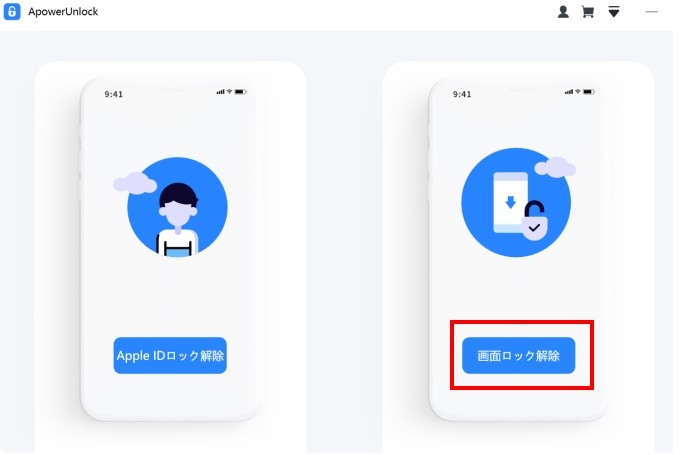
- iPhoneが検出されたあと、対応できるファームウェアを選択します。
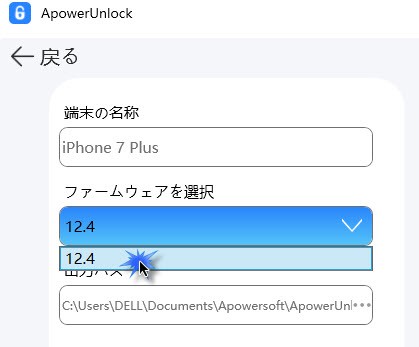
- 「ダウンロードを開始」をクリックして、ファームウェアをダウンロードします。そして、ファームウェアをアンパックします
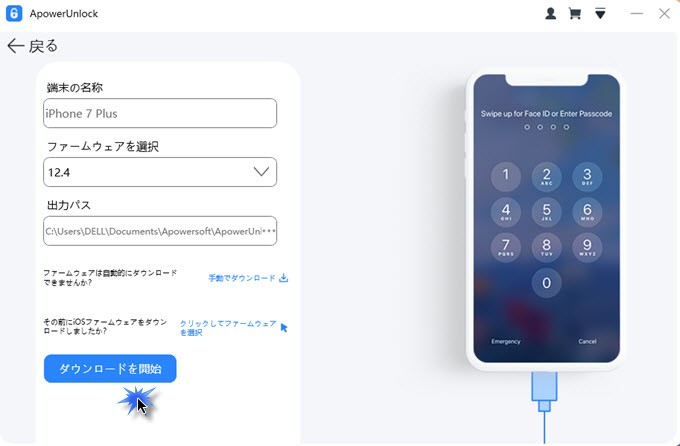
- 画面に表示されている「ロック解除を開始」をクリックして、iPhone画面ロック解除を開始させます。
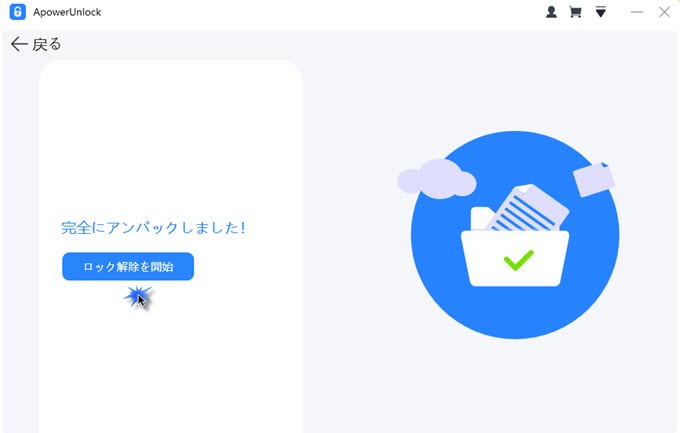
ヒント:すべての手順が完了する前に、デバイスとパソコンの接続を切断しないでください。

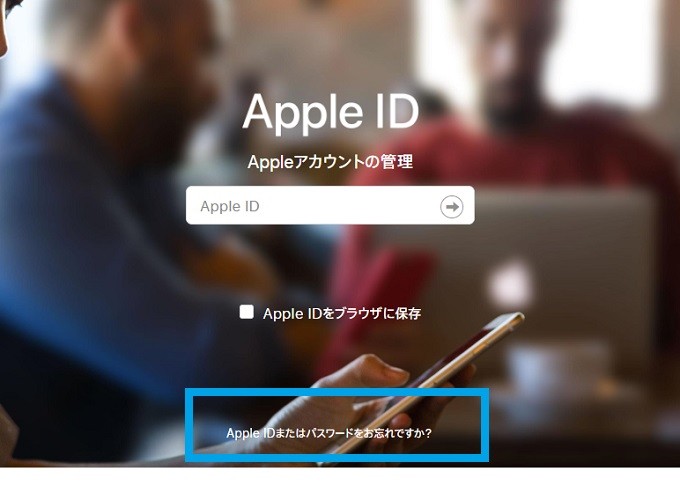
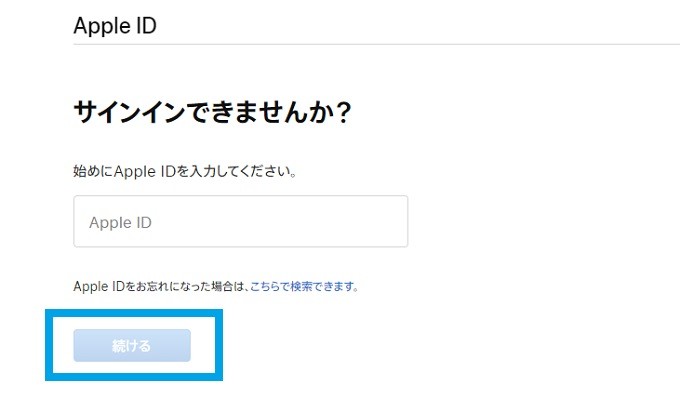
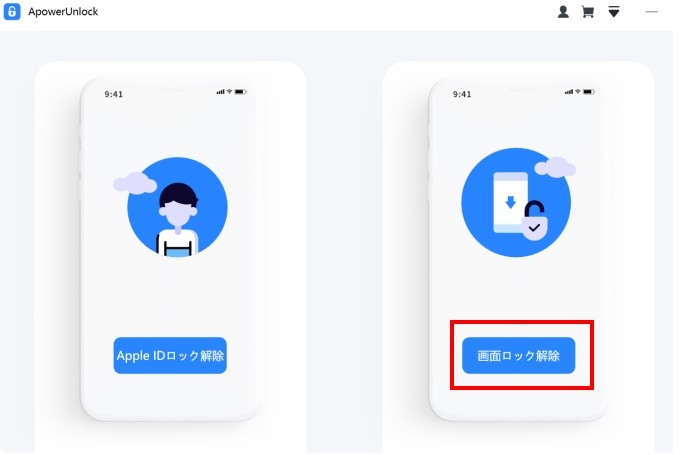
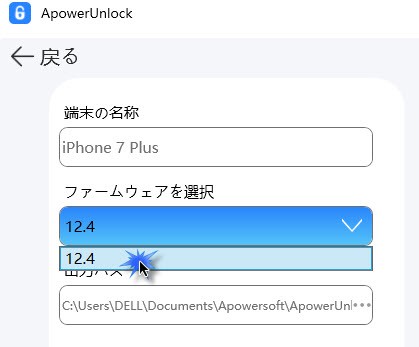
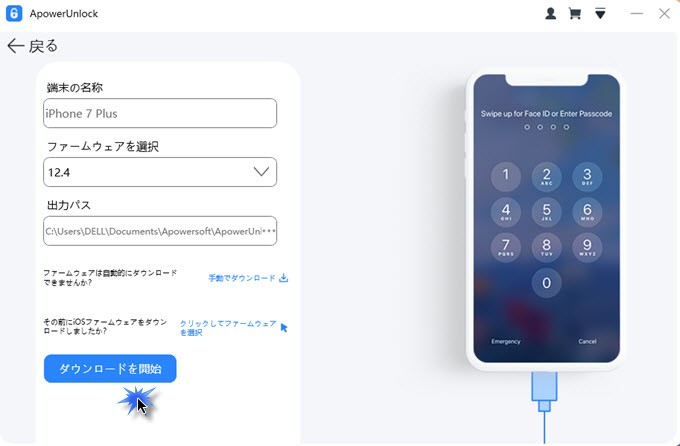
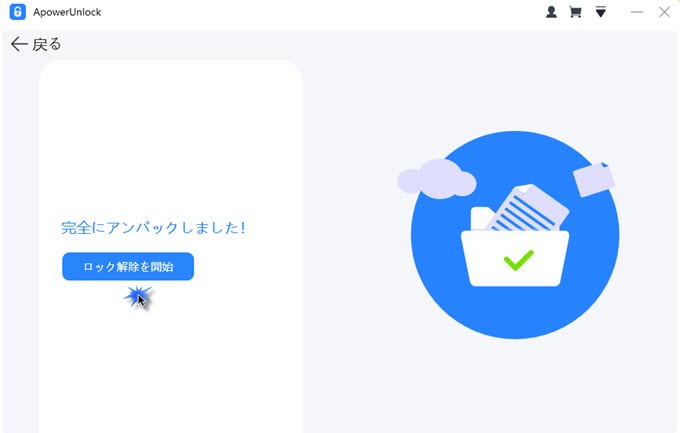

コメントを書く